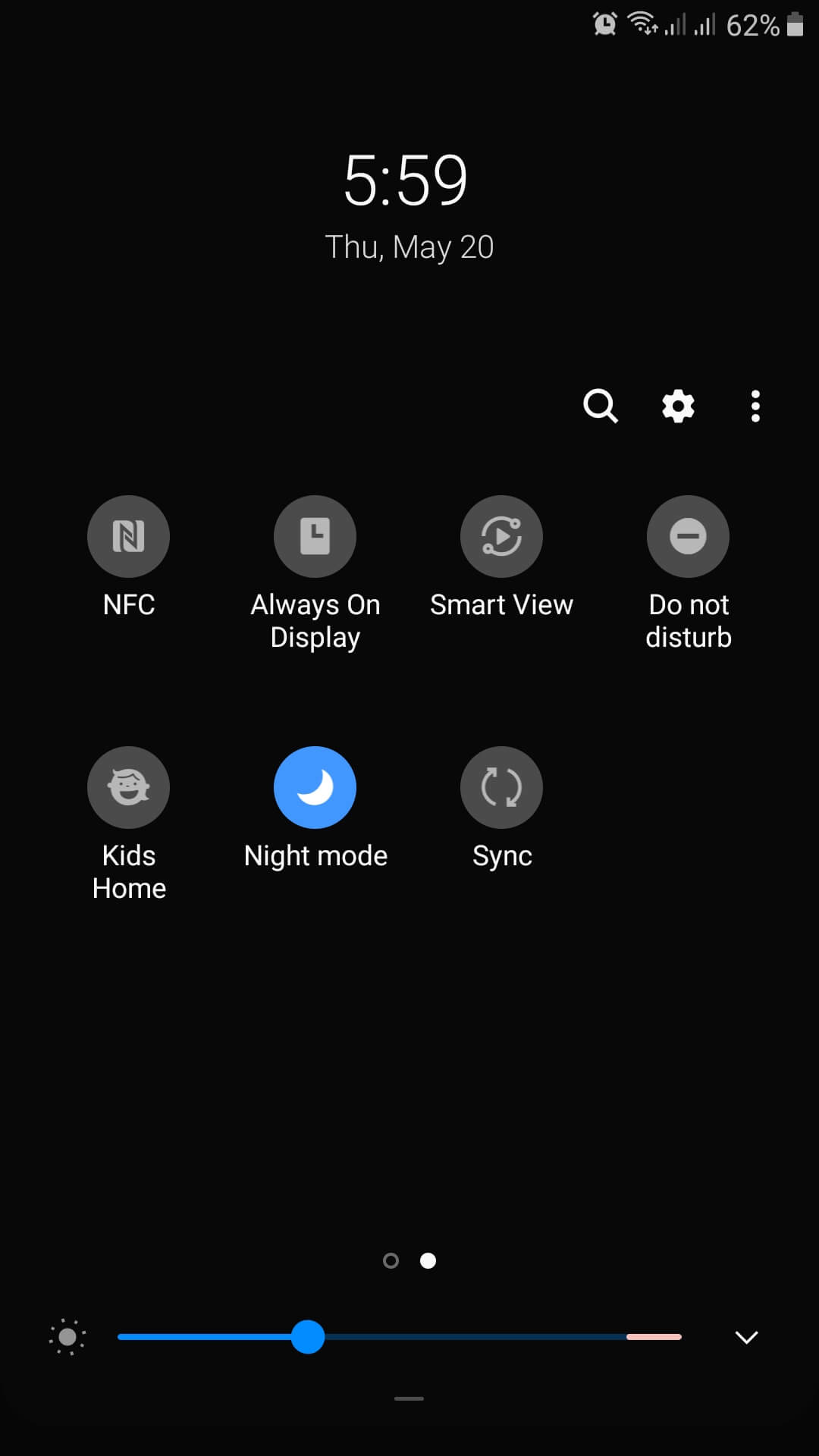ગયા વર્ષે iOS 11 સાથે, તે રજૂ થયું સફરજન (છેલ્લે) આઇફોનમાંથી જ સ્ક્રીન રેકોર્ડ કરવાની ક્ષમતા. પહેલાં, તમારે તેને તમારા મેક સાથે શારીરિક રીતે કનેક્ટ કરવું પડ્યું, પછી ખોલો તત્કાલ તે કરવા માટે. આનાથી તે માત્ર વ્યાપક અસુવિધાજનક જ નથી બન્યું, પરંતુ થોડા વપરાશકર્તાઓ માટે સ્ક્રીન રેકોર્ડિંગ વિકલ્પને મર્યાદિત કરી દીધો છે.
અલબત્ત, સ્ક્રીન રેકોર્ડિંગ હજુ પણ એક અનુકૂળ સુવિધા છે - તે વlogલગર્સ માટે ઉપયોગી છે, મુશ્કેલીનિવારણ માટે ભૂલને કેપ્ચર કરે છે, વિડિયો રેકોર્ડ કરે છે જેમાં ડાઉનલોડ બટન નથી, અને તે જેવી વસ્તુઓ. પરંતુ જ્યારે તમને તેની જરૂર હોય, ત્યારે બિલ્ટ-ઇન વિકલ્પનો કોઈ વિકલ્પ નથી. જો તમે એન્ડ્રોઇડનો ઉપયોગ કરી રહ્યા છો, તો કમનસીબે આ વિકલ્પ નથી, જો કે કેટલાક છે કૂલ ફ્રી એપ્સ જે કામ કરી શકે છે.
એપલનું મૂળ iOS 11 સ્ક્રીન રેકોર્ડિંગ ટૂલ માઇક્રોફોન ઇનપુટને પણ સપોર્ટ કરે છે, જેથી તમે તમારી ક્લિપ્સમાં બાહ્ય ઓડિયો ઉમેરી શકો. એકવાર તમે રેકોર્ડિંગ પૂર્ણ કરી લો, પછી તમે તેને ફોટા એપ્લિકેશન દ્વારા જોઈ, સંપાદિત અને શેર કરી શકો છો. આઇફોન, આઇપેડ અથવા આઇપોડ ટચ પર આઇઓએસ 11 અથવા પછીના વર્ઝન પર તમારી સ્ક્રીનને કેવી રીતે રેકોર્ડ કરવી તે અહીં છે:
આઇફોન, આઇપેડ અને આઇપોડ ટચ પર સ્ક્રીન કેવી રીતે રેકોર્ડ કરવી
આઇઓએસ 11 માં સ્ક્રીન રેકોર્ડિંગ સુવિધા એકલ એપ્લિકેશન તરીકે ઉપલબ્ધ નથી, પરંતુ તમારા એપલ ડિવાઇસના કંટ્રોલ સેન્ટરમાં એક શોર્ટકટ છે, તે જ હબ જે તમને ઝડપથી વિમાન મોડ પર સ્વિચ કરવા, સ્ક્રીનની તેજ બદલવા અને ફ્લેશ લાઇટ ચાલુ કરવા દે છે.
એપ્લિકેશન પર જાઓ સેટિંગ્સ , અને શોધવા માટે ઉપર સ્વાઇપ કરો નિયંત્રણ કેન્દ્ર . તેને ખોલવા માટે ક્લિક કરો, પછી પસંદ કરો નિયંત્રણોને કસ્ટમાઇઝ કરો . આગલા પૃષ્ઠ પર, શોધવા માટે ઉપર સ્વાઇપ કરો સ્ક્રીન રેકોર્ડિંગ સબહેડિંગ "વધુ નિયંત્રણો" હેઠળ. નિયંત્રણ કેન્દ્રમાં વિકલ્પ ઉમેરવા માટે લીલા પરિપત્ર “+” ચિહ્ન પર ક્લિક કરો.
નિયંત્રણ કેન્દ્ર પંક્તિ દીઠ ચાર ચિહ્નોને સપોર્ટ કરે છે. "એમ્બેડ" સબહેડિંગમાં સ્ક્રીન રેકોર્ડિંગની સ્થિતિ નક્કી કરે છે કે તે કંટ્રોલ સેન્ટરમાં ક્યાં સ્થિત છે. ટ્વિટર ucuz beğeni
2. તમારી સ્ક્રીન રેકોર્ડ કરવાનું શરૂ કરો.
પ્રથમ, તે એપ પર જાઓ જ્યાં તમે સ્ક્રીન રેકોર્ડિંગ શરૂ કરવા માંગો છો. આ પછીથી જરૂરી સંપાદન કાર્યને ઘટાડવામાં મદદ કરશે.
પછી, સ્ક્રીનની નીચેની ધારથી ઉપર સ્વાઇપ કરીને કંટ્રોલ સેન્ટર ખોલો, સિવાય કે તમે iPhone X નો ઉપયોગ કરી રહ્યા હો. આઇફોન X પર, તમે વૈકલ્પિક રીતે સ્ક્રીનના ઉપર-જમણા ખૂણેથી નીચે સ્વાઇપ કરી શકો છો. જો તમે આઈપેડનો ઉપયોગ કરી રહ્યા છો, તો તમે હોમ બટન પર ડબલ-ક્લિક પણ કરી શકો છો.
સ્ક્રીન રેકોર્ડિંગ ચિહ્ન શોધો: મોટા વર્તુળની રૂપરેખાની અંદર સંપૂર્ણ વર્તુળ ધરાવતું. રેકોર્ડિંગ શરૂ કરવા માટે ચિહ્ન પર ક્લિક કરો, જે પછી તે શરૂ થાય તે પહેલાં તમને ત્રણ-સેકન્ડ કાઉન્ટડાઉન આપશે. એકવાર તે થાય, સ્ટેટસ બાર લાલ થઈ જશે.
મૂળભૂત રીતે, આઇઓએસ 11 પર સ્ક્રીન રેકોર્ડિંગ સ્ક્રીન અને કોઈપણ એપ્લિકેશન અવાજને કેપ્ચર કરશે. જો તમે રૂમ audioડિઓ અથવા વ voiceઇસઓવરનો સમાવેશ કરવા માંગતા હો, તો સ્ક્રીન રેકોર્ડિંગ આયકન પર 3 ડી ટચ અને હોલ્ડ કરો. નવા સંવાદમાં, બટન પર ક્લિક કરો માઇક્રોફોન અવાજ . ત્યારે તેણે કહેવું જોઈએમાઇક્રોફોન ઓડિયો ચાલુ"
ક્લિક કરો રેકોર્ડિંગ શરૂ કરો IPhone/iPad સ્ક્રીન રેકોર્ડિંગ શરૂ કરવા માટે.
3. તમારી સ્ક્રીન રેકોર્ડ કરવાનું બંધ કરો.
એકવાર તમે તમારા રેકોર્ડિંગથી સંતુષ્ટ થઈ ગયા પછી, રેકોર્ડિંગ બંધ કરવાની બે રીત છે.
પ્રથમ, તમે નિયંત્રણ કેન્દ્ર ખોલી શકો છો અને સ્ક્રીન રેકોર્ડિંગ ચિહ્ન પર ટેપ કરી શકો છો, જે લાલ હશે. અથવા બે, સંવાદ લાવવા માટે લાલ સ્થિતિ બારને ટેપ કરો, પછી ટેપ કરો બંધ કરવું .
તમે ફોટા એપ્લિકેશનમાં સાચવેલ રેકોર્ડિંગ જોઈ શકો છો. ત્યાં, તમે વિકલ્પનો ઉપયોગ કરી શકો છો સંપાદન તમારી પસંદીદા લંબાઈ પર વિડિઓને ટ્રિમ કરો, પછી તેને નવી ક્લિપ તરીકે સાચવો. તમે જ્યાં ઇચ્છો ત્યાં વીડિયો અપલોડ અને શેર કરવા માટે સ્વતંત્ર છો, તે ચાલુ રાખો ફેસબુક .و Twitter .و ડ્રૉપબૉક્સ .
તે બધું જ છે. જો તમને iOS 11 પર સ્ક્રીન રેકોર્ડિંગ સંબંધિત કોઈ પ્રશ્નો હોય, તો કૃપા કરીને તેમને નીચેની ટિપ્પણીઓમાં મૂકો.